* Šī ziņa ir daļa no iPhone dzīveDienas padoms. Pierakstīties. *
Vai vēlaties uzzināt, kā meklēt īsziņas savā iPhone vai iPad, lai atrastu konkrētu sarunu? Mēs varam palīdzēt! Mēs apskatīsim, kā meklēt ziņojumus iPhone un iPad ierīcēs, izmantojot lietotni Ziņojumi, meklēt Facebook ziņojumos un meklēt WhatsApp tērzēšanā. Par laimi, lielākā daļa ziņojumapmaiņas lietotņu padara jūsu teksta sarunas meklējamas. Nirsim iekšā!
Kas ir šajā rakstā?
- Kā iPhone un iPad ierīcē atrast izdzēstos ziņojumus
- Kā meklēt tekstus iPhone un iPad ierīcēs lietotnē Ziņojumi
- Kā meklēt īsziņas iPhone un iPad, izmantojot šodienas skatu
- Cik tālu atpakaļ var izgūt īsziņas
- Kā meklēt Facebook Messenger sarunas iPhone un iPad
- Kā meklēt WhatsApp ziņojumus iPhone un iPad
Kā iPhone un iPad ierīcē atrast izdzēstos ziņojumus
Daudzi cilvēki vēlas uzzināt, kā iPhone un iPad ierīcēs atrast vecās īsziņas, kas ir izdzēstas. Atšķirībā no Facebook Messenger un WhatsApp, lietotne Ziņojumi neļauj arhivēt iMessages. Tas nozīmē, ka, ja vēlaties dzēst vecos ziņojumus, tie ir jāizdzēš, un, tiklīdz iMessage ir izdzēsts, to nevar meklēt.
Tātad, lai gan savā iPhone tālrunī varat meklēt īsziņas, varat meklēt tikai tās, kas nav izdzēstas. To pašu var teikt par Facebook Messenger un WhatsApp, taču jums ir iespēja arhivēt ziņojumus, lai tie vienmēr būtu meklējami. Šī iemesla dēļ ir svarīgi neizdzēst nevienu īsziņu pavedienu, pie kuriem, jūsuprāt, būs jāatgriežas nākotnē.
Kā meklēt tekstus iPhone un iPad ierīcēs lietotnē Ziņojumi
Savā iMessage varat meklēt tieši lietotnē Ziņojumi. Tas ir vienkāršākais veids, kā to izdarīt, lai gan es apskatīšu vienu citu meklēšanas metodi. Ekrānuzņēmumi tiek uzņemti iPhone tālrunī, bet iPad ierīcē process ir tāds pats. Lūk, kā meklēt īsziņās:
- Atveriet Ziņojumi lietotne.

- Pavelciet uz leju ekrānu, lai atklātu meklēšanas josla.

- Ierakstiet meklējamās personas, tēmas vai atslēgvārda vārdu.

- Jūs redzēsit attiecīgo(-s) pavedienu(-us). Jūs varat pieskarties Redzēt visu ja vēlaties redzēt vairāk pavedienu vai pieskarieties sarunai, lai to atvērtu.

- Šajā ziņojumā redzēsit savu meklēšanas vienumu.

Vecākajās iOS versijās meklēšanas funkcija nebija piemērota, taču tā ir jaunināta un tagad ļauj meklēt vairākās atbilstošās sarunās. Tomēr varat arī meklēt lietotnē Ziņojumi, neatverot pašu lietotni, izmantojot sava iPhone meklēšanas funkciju.
Atgriezties uz augšu
Kā meklēt īsziņas iPhone un iPad, izmantojot šodienas skatu
Tālāk es jums iemācīšu, kā meklēt iMessages, izmantojot šodienas skatu, lai jums nebūtu jāatver lietotne Ziņojumi.
- Atveriet Šodienas skats savā iPhone vai iPad, velkot pa labi no pirmā sākuma ekrāna.

- Pašā augšā ir Meklēšanas josla; ja ritināsit uz leju, tas pazudīs. Vienkārši ritiniet atpakaļ uz augšu, un jūs to redzēsit. Pieskarieties meklēšanas joslai un ierakstiet meklējamo personu vai frāzi.

- Pavelciet uz augšu, līdz redzat Sarunas sadaļu un pieskarieties tekstam, kuru meklējat.

- Ja jūs to neredzat, pārbaudiet, vai ir a Ziņojumi sadaļa, kurā ir teksts.

- Ja joprojām to neredzat, ritiniet līdz apakšai un pārbaudiet apakšā Meklēt lietotnēs un pieskarieties Meklēt ziņas.

- Jūs aizvedīs uz savu Lietotne Ziņojumi, kur varat redzēt sarunas un saites ar jūsu meklēšanas vienumu. Jūs varat pieskarties Redzēt visu lai redzētu vairāk rezultātu attiecīgajā kategorijā.

- Pieskarieties pareizajam pavedienam.

- Šajā ziņojumā jūs tiksit novirzīts uz jūsu meklēšanas vienumu.

Pro padoms: Jauka iMessages meklēšanas funkcija ir iespēja sarunā pāriet tieši uz frāzi, kuru meklējat. Lai uzzinātu vairāk par savu iPhone, reģistrējieties mūsu bezmaksas pakalpojumam Dienas padomu biļetens.
Tagad jūs zināt, kā meklēt ziņojumus savā iPhone! Ņemiet vērā, ka varat skatīt tikai pašreizējos ziņojumus, kas nozīmē, ka, ja esat izdzēsis ziņojumu, tas netiks rādīts, kad veiksit meklēšanu. Ja vēlaties uzzināt, kā meklēt ziņojumus citās lietotnēs, tālāk mēs noskaidrosim, kā meklēt ziņojumus Facebook un WhatsApp!
Atgriezties uz augšu
Cik tālu atpakaļ var izgūt īsziņas
Daudzi cilvēki vēlas uzzināt, kā iPhone tālrunī atrast vecus ziņojumus, taču viņi nav pārliecināti, cik vecs ir pārāk vecs. Šeit jāņem vērā vairāki faktori. Kā jau minēju, varat meklēt tikai vecās īsziņas, kas vēl nav izdzēstas, jo Ziņojumi neļauj arhivēt tekstus. Bet pat tad, ja jūs aktīvi neizdzēšat ziņojumus, jūsu iPhone tālrunis var tos dzēst jūsu vietā. Lai to pārbaudītu:
- Atvērt Iestatījumi.

- Krāns Ziņojumi.

- Sadaļā Ziņojumu vēsture pieskarieties Saglabājiet ziņojumus.
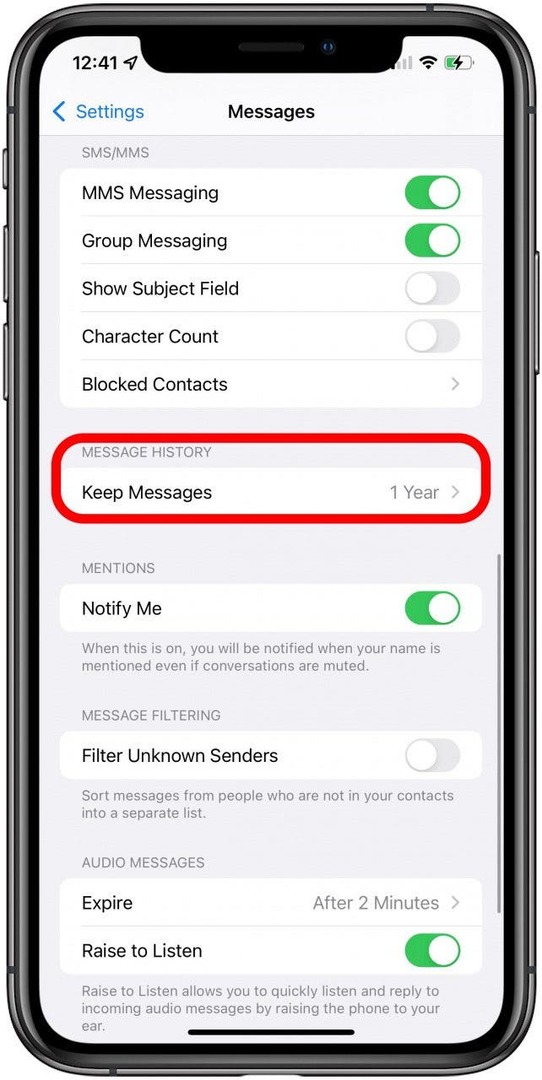
- Šeit varat izvēlēties no 30 dienām, 1 gadu un uz visiem laikiem. Ņemiet vērā: ja atlasīsit Forever, varat aizpildiet savu krātuvi ar veciem tekstiem.

Daži cilvēki jautā, vai varat meklēt iMessages pēc datuma? Diemžēl pašlaik iPhone vai iPad nav labs veids, kā to izdarīt. Taču jūsu ziņojumi ir jānorāda secībā pēc nosūtīšanas vai saņemšanas datuma, lai palīdzētu jums sašaurināt meklēšanu.
Atgriezties uz augšu
Kā meklēt Facebook Messenger sarunas iPhone un iPad
Facebook sarunu meklēšana ir vienkārša, un to var veikt lietotnē Facebook Messenger, veicot dažas vienkāršas darbības:
- Atveriet Lietotne Facebook Messenger.

- Pieskarieties Meklēšanas lauks lietotnes augšdaļā. Lūdzu, ņemiet vērā, ka Facebook lietotne tiek bieži pārveidota un jūsu tālrunī var izskatīties nedaudz savādāk.
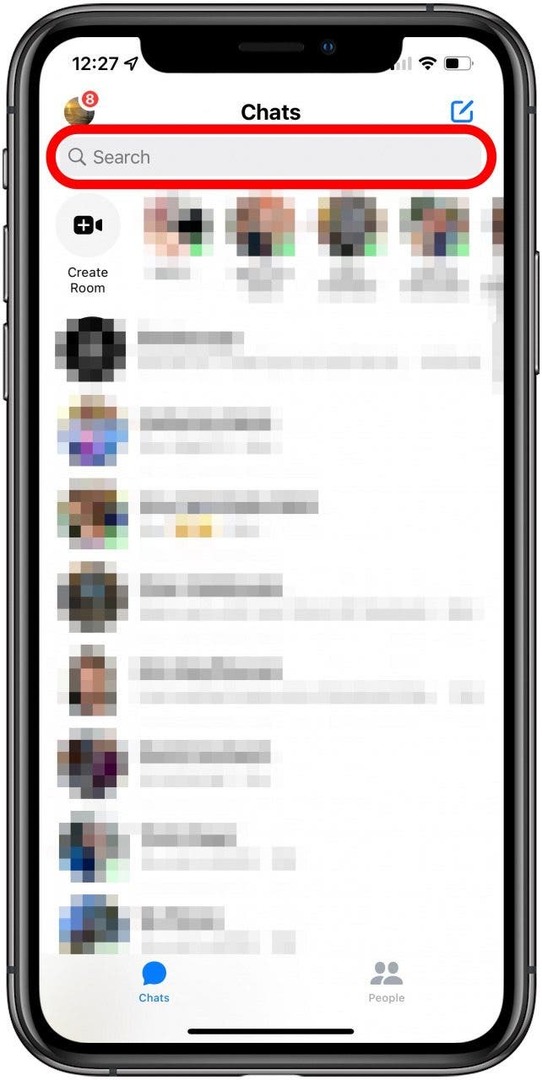
- Ievadiet savu meklēšanas vienumu, redzēsit vairākas kategorijas, kurās tiek rādīts meklēšanas vienums. Kategorijas ietver Ziņojumi (sarunas ar jūsu kontaktpersonām), Atklājiet (grupas un lapas Facebook), Vairāk Instagram (attiecīgie Instagram konti, kuriem varat sekot vai nesekot), un Vairāk cilvēku (cilvēki, kas nav jūsu kontaktpersonas.)

- Krāns Redzēt vairāk sadaļā Ziņojumi.
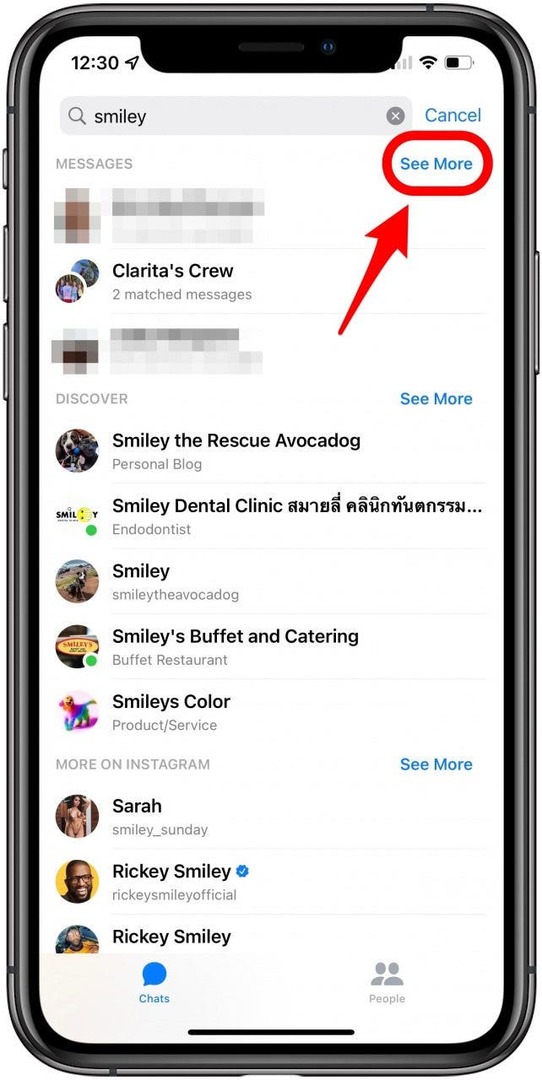
- Facebook Messenger uzskaitīs sarunas ar atbilstošo meklēšanas vienumu un to, cik reižu tas tika minēts. Pieskarieties tai, kuru vēlaties redzēt.

- Jūs redzēsit dažādus teikumus, kuros tika minēts atbilstošais meklēšanas vienums.

- Pieskarieties atbilstošajam, un jūs tiksit novirzīts uz meklēšanas vienumu šajā ziņojumā; meklēšanas vienums tiks izcelts.

Tāpat kā ar iMessage, ja noklikšķināsit uz rezultāta, tas jūs novirzīs tieši uz ziņojuma daļu. Facebook Messenger meklēšana veic lielisku darbu, apskatot visu laiku ziņojumu pavedienus, tostarp individuālās un grupu sarunas un arhivētos ziņojumus.
Atgriezties uz augšu
Kā meklēt WhatsApp ziņojumus iPhone un iPad
WhatsApp ir viena no populārākajām ziņojumapmaiņas lietotnēm iPhone. Recenzenti parasti uzskata, ka WhatsApp ir vislabākā meklēšana iPhone tālrunī, un, tāpat kā Facebook, tas izceļ meklēto terminu, tāpēc to ir viegli atrast pavedienā. Tāpat kā ar pārējām divām minētajām ziņojumapmaiņas programmām, ja esat izdzēsis ziņojumu, tas nebūs pieejams meklēšanai. Tomēr, ja esat arhivējis ziņojumu, meklēšana darbosies.
- Atvērt WhatsApp un piesakieties, ja tiek prasīts.

- Dodieties uz Tērzēšanas cilne, ja vien jūs jau neesat tur.
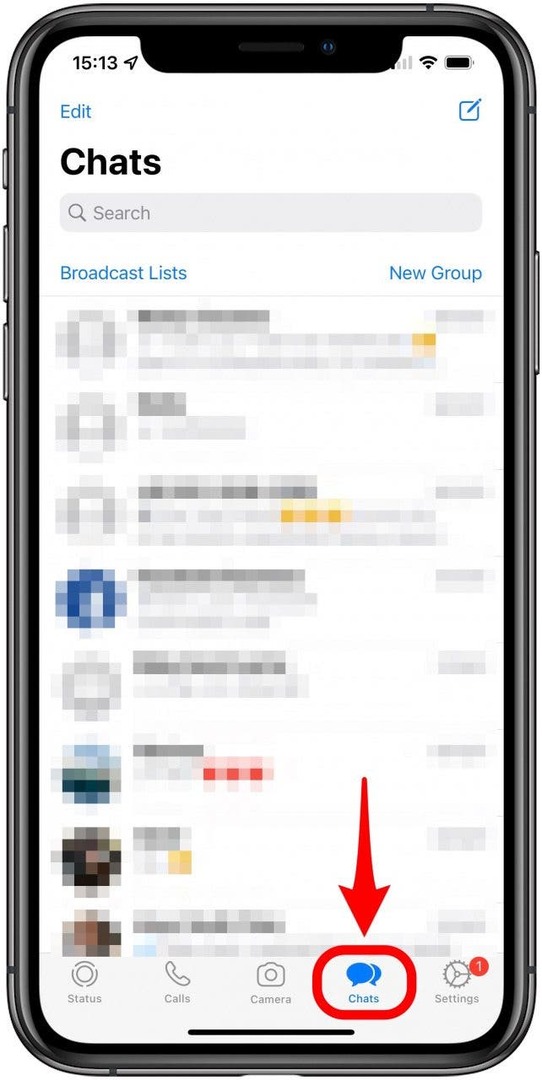
- Atrodiet Meklēšanas josla ekrāna augšdaļā.

- Ierakstiet frāzi, vārdus, notikumu vai personu, kuru meklējat. Atbilstošie ziņojumi tiks parādīti ar treknrakstā iezīmētiem meklēšanas vienumiem. Pieskarieties attiecīgajam ziņojumam.

- Jūs tiksit novirzīts uz ziņojumu pavedienā, un termins joprojām tiks izcelts.

Atgriezties uz augšu
Tieši tā! Tagad jums vajadzētu būt ērtiem, meklējot ziņojumus lietotnēs Ziņojumi, Facebook un WhatsApp! Neviens nevēlas meklēt desmitiem (ja ne simtiem) ziņojumu, meklējot konkrētu sarunu savā Apple ierīcē. Par laimi, lielākā daļa ziņojumapmaiņas lietotņu padara jūsu teksta sarunas meklējamas. Tālāk uzziniet, kā to izdarīt sinhronizēt ziņojumus no iPhone uz Mac un iPad.